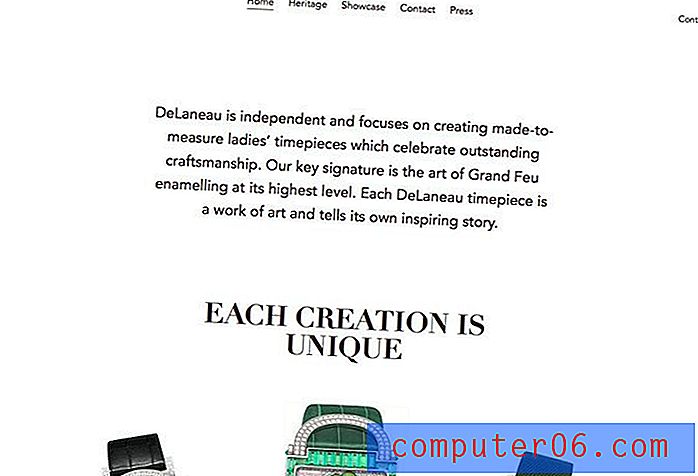Como exportar ações no Photoshop
As ações do Photoshop são uma ótima ferramenta para criar e recriar seqüências de edições ou tarefas. Você pode salvar ações para reutilizar mais tarde e até "exportar" ações para usar em outro computador. Aqui está como!
Se você tiver tarefas que executa regularmente, como edições em imagens ou recorte e salvamento em um determinado local, as ações podem salvar a vida.
Aqui, veremos como criar ações de exportação no Photoshop com um guia passo a passo. Essa é uma ótima maneira de mover ações do Photoshop entre computadores ou compartilhá-las com outras pessoas online.
Explorar ações do Photoshop
Como exportar ações do Photoshop
Depois de criar uma ação do Photoshop que deseja exportar para uso em outro local (ou empacotar e vender em um mercado on-line), você precisa salvar o arquivo como o tipo apropriado para uso posterior.
Exportar uma ação do Photoshop é realmente apenas uma questão de salvar a ação com o tipo de arquivo adequado e movê-la para um local onde você pode encontrá-la para uso posterior.
Etapa 1: abrir o painel de ações

Comece abrindo o painel Ações no Photoshop para facilitar o acesso a todas as ferramentas de ações.
Navegue até o menu Janela e selecione Ações.
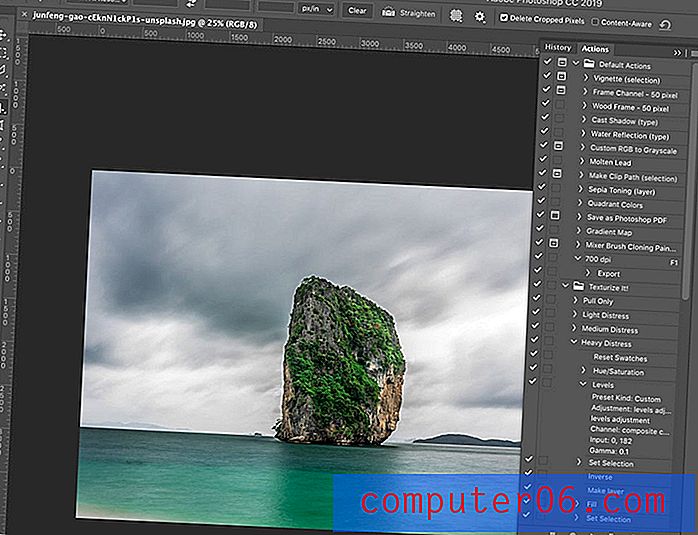
Isso abre um painel que mostra todas as ações disponíveis do Photoshop e permite criar e salvar novas.
Etapa 2: selecione a ação que você deseja exportar
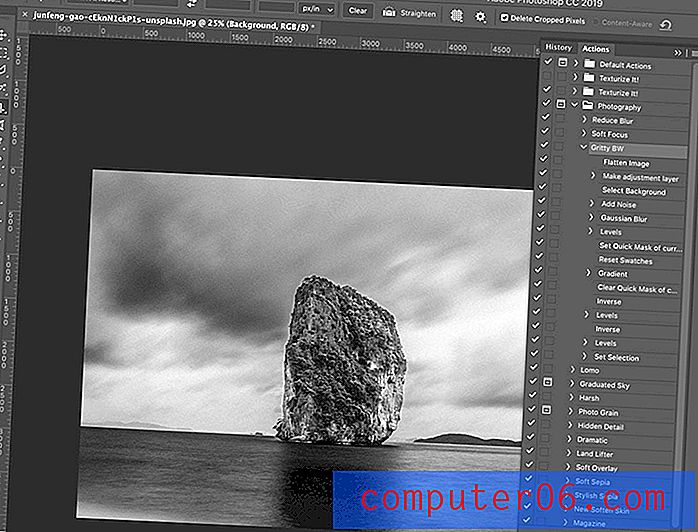
Antes de exportar uma ação, é sempre uma boa ideia executá-la e garantir que ela seja a que você deseja. (Aqui, uma ação de filtro de foto em preto e branco foi usada.)
Selecione e execute a ação na lista no painel de ações. Todas as ações salvas e carregadas aparecerão neste local.
Quando uma nova ação é gravada, ela salva um arquivo .atn nas pastas do sistema do Photoshop por padrão.
- Mac: Aplicativos / Adobe Photoshop / Predefinições / Ações
- Windows: C: / Usuários / Nome de usuário / AppData / Roaming / Adobe / Adobe Photoshop / Presets / Ações
Etapa 3: Copie a ação
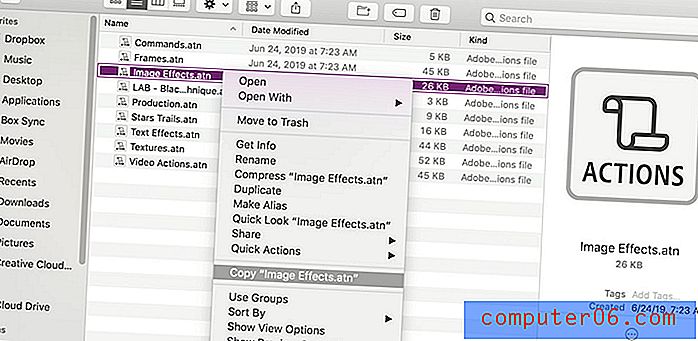
Navegue até a pasta de ações no seu computador, usando os locais acima e selecione a ação que deseja "exportar".
Copie o arquivo (É recomendável movê-lo para que você ainda possa usar a ação na próxima vez que abrir o Photoshop.)
Cole o arquivo .atn em um local fácil de encontrar, como a área de trabalho.
Etapa 4: compartilhar para exportar
Tudo o que você precisa fazer agora para exportar o novo arquivo é salvar ou arrastar e soltar no local onde você o usará em seguida, como uma unidade compartilhada.
A partir daí, você provavelmente deve colocar a ação na pasta Actions do seu computador para facilitar o uso mais tarde. (Este é o mesmo local em que o Photoshop os salva por padrão, conforme observado na Etapa 2.)
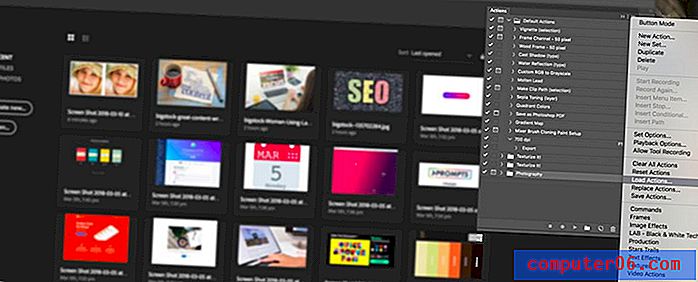
Em seguida, você pode importar a ação para uso no Photoshop nesse computador. Para fazer isso, selecione Carregar ações no painel Ações, navegue até a ação salva e selecione-a.
Conclusão
Deseja saber mais sobre como usar as ações do Photoshop e encontrar algumas opções para acelerar seus fluxos de trabalho? Temos todo um recurso dedicado às ações do Photoshop aqui.
O guia inclui tudo o que você precisa saber sobre como usar, salvar e encontrar as melhores ações do Photoshop para seus projetos.